Cum să resetați sistemul de operare Windows 10
Windows 10 are o caracteristică frumoasă care vă permite săresetați sistemul de operare în cazul în care doriți să începeți peste 100% înapoi la valorile implicite din fabrică sau, reinstalați sistemul de operare și păstrați toate fișierele. Funcția se numește Resetați acest computer și este extrem de la îndemână dacă întâmpinați stabilitatea problemelor de performanță sau dacă vindeți computerul și doriți să îl curățați.
Windows 8 avea de fapt aceeași caracteristică, totuși eucum ar fi Microsoft îmbunătățit pe acesta pentru Windows 10. Anterior au separat caracteristica în Actualizare Windows față de Windows Reset. Cu Windows 10, este doar Resetare fereastră cu un meniu ghidat pentru a vă parcurge pașii.
Resetați acest computer în Windows 10
Pentru a începe, mergeți la Setări> Actualizare și securitate> Recuperare. Apoi faceți clic pe butonul Incepe buton sub secțiunea Resetare acest PC.

Apoi veți avea două opțiuni: păstrați fișierele sau eliminați totul - setări, fișiere, aplicații.
Rețineți că opțiunea pe care o alegeți; tot vei fitrebuie să reinstalați toate aplicațiile și programele desktop și să reconfigurați setările. Iar unele computere vă vor oferi opțiunea de a restabili computerul la setările din fabrică.
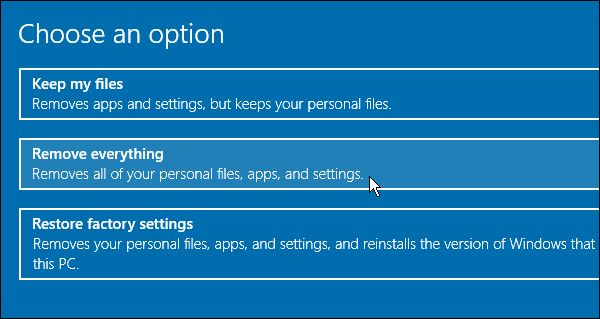
Procesul va începe și va dura doar câteva secunde.
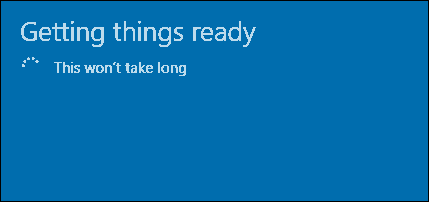
În continuare, veți obține câteva opțiuni. Puteți elimina doar fișierele personale, care este mai rapid, dar mai puțin sigur. Sau eliminați fișierele și curățați unitatea - această opțiune este cea mai apropiată de a face o instalare curată cu o imagine ISO. Microsoft spune că aceasta este o opțiune bună dacă vindeți computerul.
Totuși, pentru un computer cu HDD, m-aș simți mai în siguranțăfolosind o metodă sigură dovedită ... DBANs Boot și Nuke pentru a freca unitatea curată înainte de a o recicla. Dar dacă resetați doar computerul, aceasta este o opțiune excelentă.
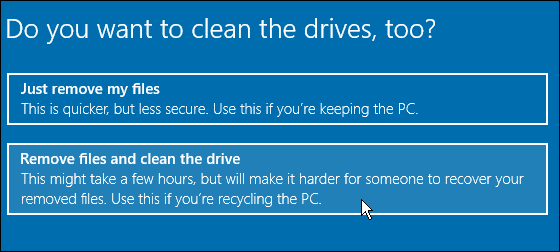
Microsoft vă va oferi un avertisment care vă va anunța că nu puteți anula procesul.
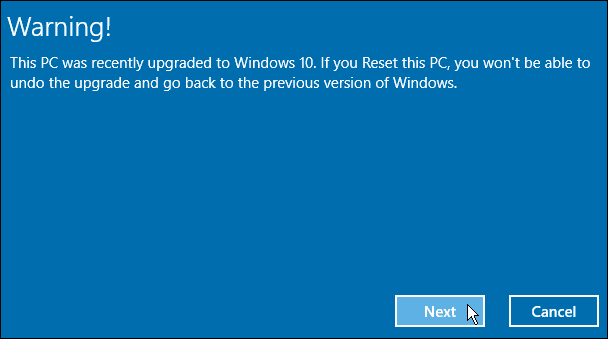
Următorul ecran vă va arăta ce resetarea computerului va elimina. Aceasta este ultima voastră șansă de a vă da înapoi dacă aveți îndoieli.
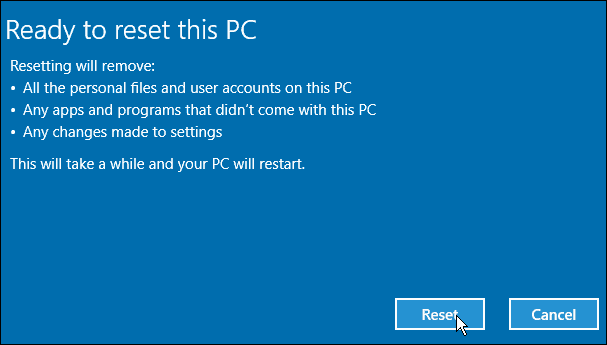
Acum, computerul dvs. va reporni de mai multe ori și dupăsa terminat cu unitatea, Windows 10 va fi reinstalat. Totul este automat, cu excepția configurației inițiale, adică intrarea în contul Microsoft sau denumirea computerului. Acestea sunt aceleași instrucțiuni de pe ecran pe care le parcurgeți la actualizarea Windows 10.
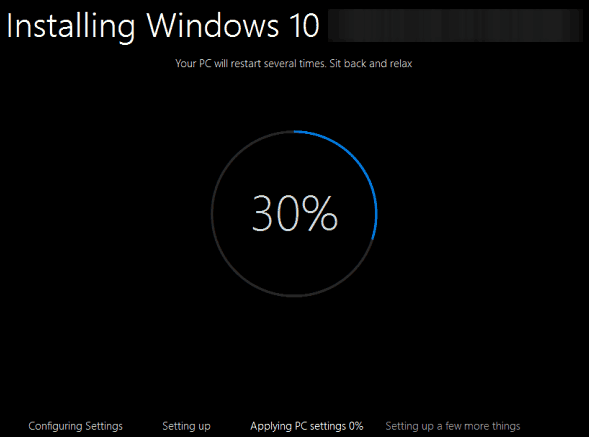
Cam despre asta e. Windows 10 ar trebui să funcționeze mult mai bine și puteți începe să reinstalați aplicațiile și să configurați lucrurile cum vă place.
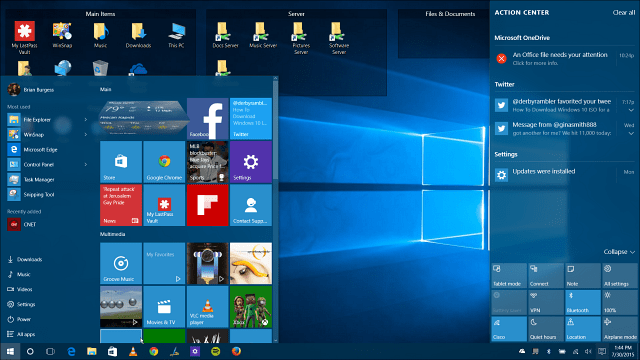










Lasa un comentariu